In deze handleiding zal ik je stap voor stap laten zien hoe je een stilstaand beeld uit een video kunt maken in DaVinci Resolve. Vaak wil je een specifiek moment in de video vastleggen, of het nu voor een thumbnail, een presentatie is, of gewoon als herinnering. Met de eenvoudige tools van DaVinci Resolve kun je dit probleemloos doen. Laten we meteen beginnen!
Belangrijkste punten
- Met het scheermesje kun je een video knippen om een specifiek gedeelte te isoleren.
- Het maken van een stilstaand beeld gebeurt door de "Free Frame"-optie te activeren.
- Je kunt het stilstaande beeld aanpassen en voorzien van effecten zoals zoom.
Stapsgewijze handleiding
Allereerst moet je je video naar de tijdlijn van DaVinci Resolve slepen. Dit kun je doen door de video eenvoudigweg te slepen en neer te zetten met slepen en neerzetten. Zorg ervoor dat je de linker muisknop ingedrukt houdt terwijl je de video verplaatst.
Zodra de video in de tijdlijn staat, kun je beslissen of je de audiosporen wilt verwijderen. In dit geval zal ik de audio verwijderen om ervoor te zorgen dat er geen geluid hoorbaar is als ik later iets uitleg. Je kunt de audiosporen echter ook behouden als je dat wilt.
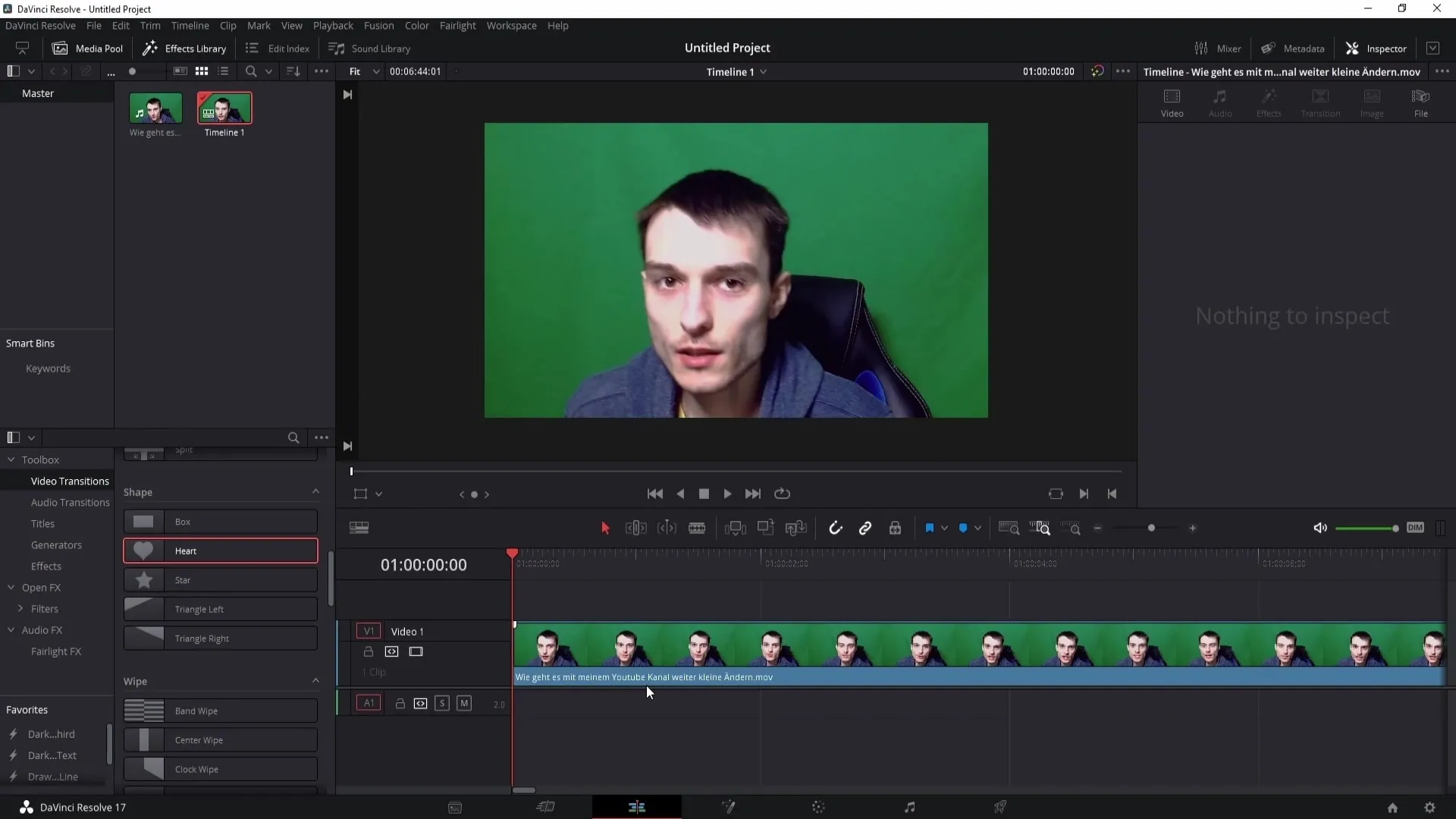
Zoek nu een specifieke plek in de video die je als stilstaand beeld wilt gebruiken. Je kunt de video gewoon afspelen en een geschikte positie selecteren. Je kunt ook met de pijltjestoetsen op het toetsenbord van seconde tot seconde navigeren om naar de gewenste plek te gaan.
Heb je de juiste plek gevonden? Geweldig! Gebruik vervolgens het scheermesjesgereedschap om een snede in de video te maken. Klik op de plek waar je de cut wilt maken. Om er zeker van te zijn dat je precies de juiste positie hebt, kun je een seconde terugspringen door één keer op de linker muisknop te klikken en vervolgens opnieuw een cut te maken.
Als de video er niet uitziet zoals je wilt, moet je het zicht wijzigen. Ik raad aan om over te schakelen naar de middelste weergave, zodat je dicht genoeg bij bent en de cuts nauwkeurig kunt maken. Maak dan aan het einde van je gewenste clip nog een cut.
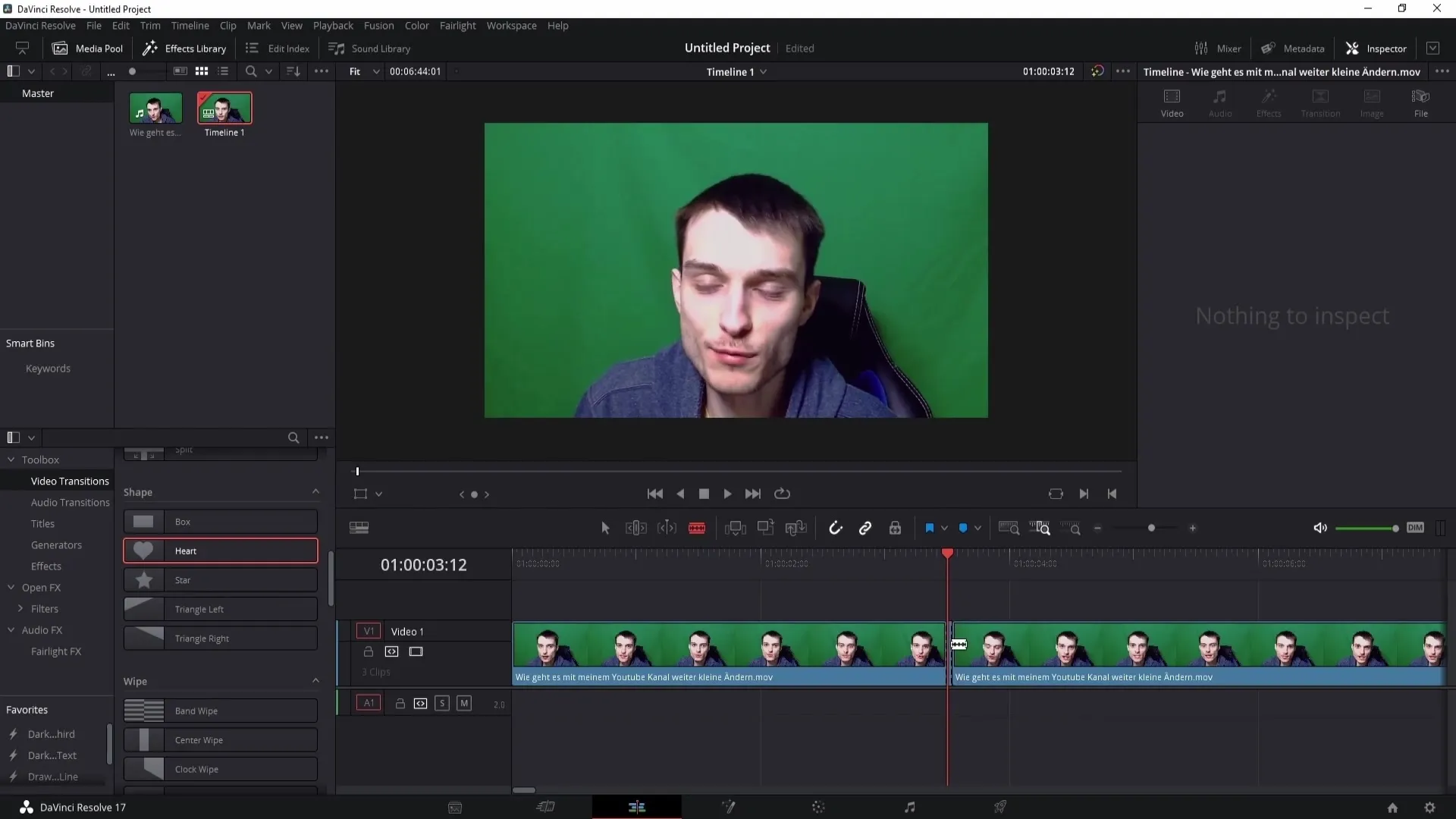
Klik nu met de rechtermuisknop op de uitgesneden clip en selecteer de optie "Change Clip Speed". In het venster dat verschijnt, vink je de optie "Free Frame" aan en klik je vervolgens op "Change". Zo heb je met succes het stilstaande beeld gecreëerd.
Om het stilstaande beeld te verlengen, ga terug naar de Selectiemodus. Dit kun je eenvoudig doen met de toets "A". Versleep de clip om de duur van het stilstaande beeld te verlengen.
Als je dit nu afspeelt, zul je zien dat je je stilstaande beeld succesvol hebt ingesteld. Vervolgens kun je optioneel een zoomeffect toevoegen. Ga naar het begin van het stilstaande beeld en klik erop. Je kunt nu een keyframe plaatsen bij "Zoom".
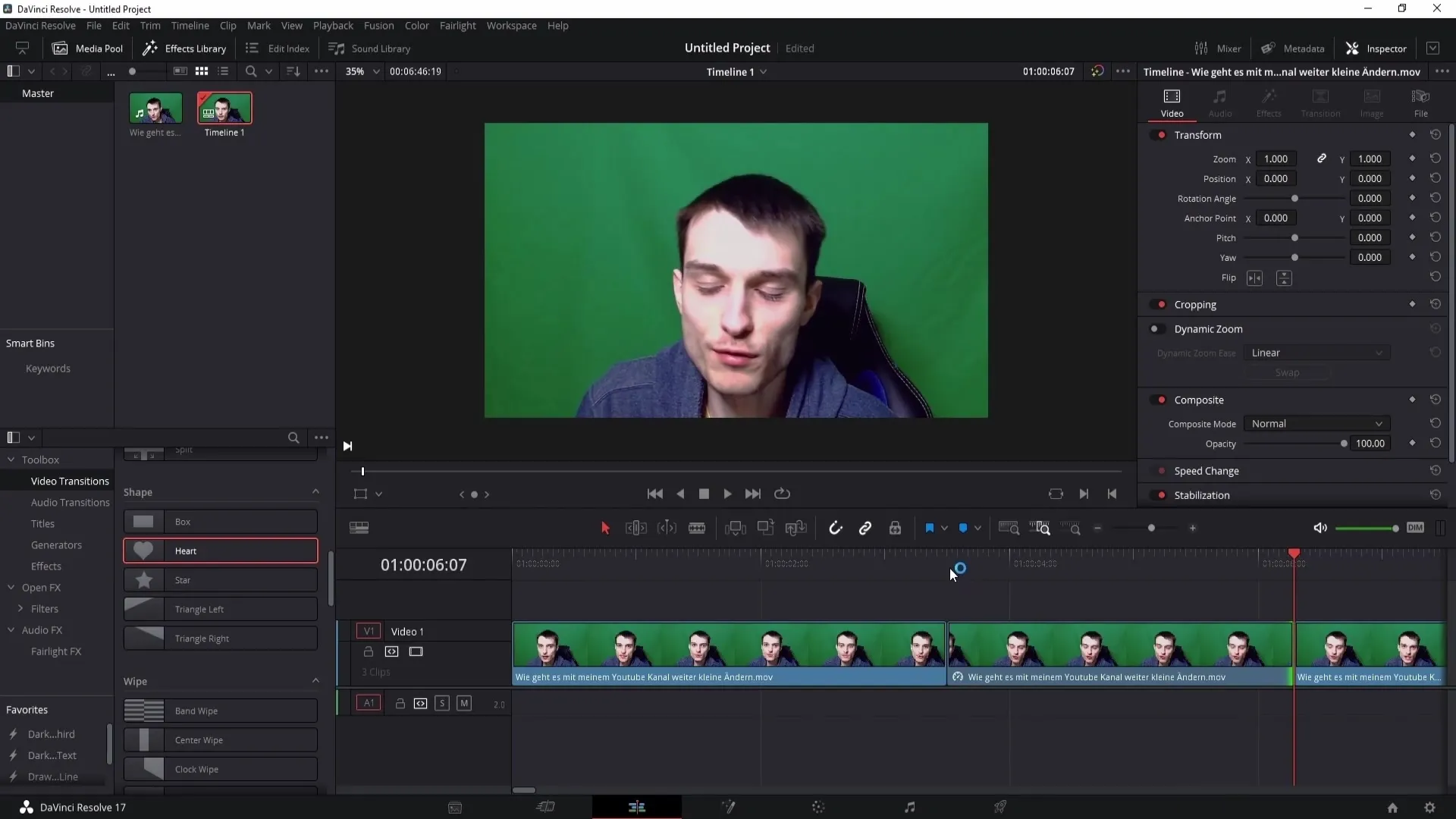
Ga dan door tot het einde van het stilstaande beeld. Als je de zoom nu wilt aanpassen, beweeg je iets naar voren. Als je de video nu afspeelt, zul je zien dat het stilstaande beeld voorzien is van een zoomeffect.
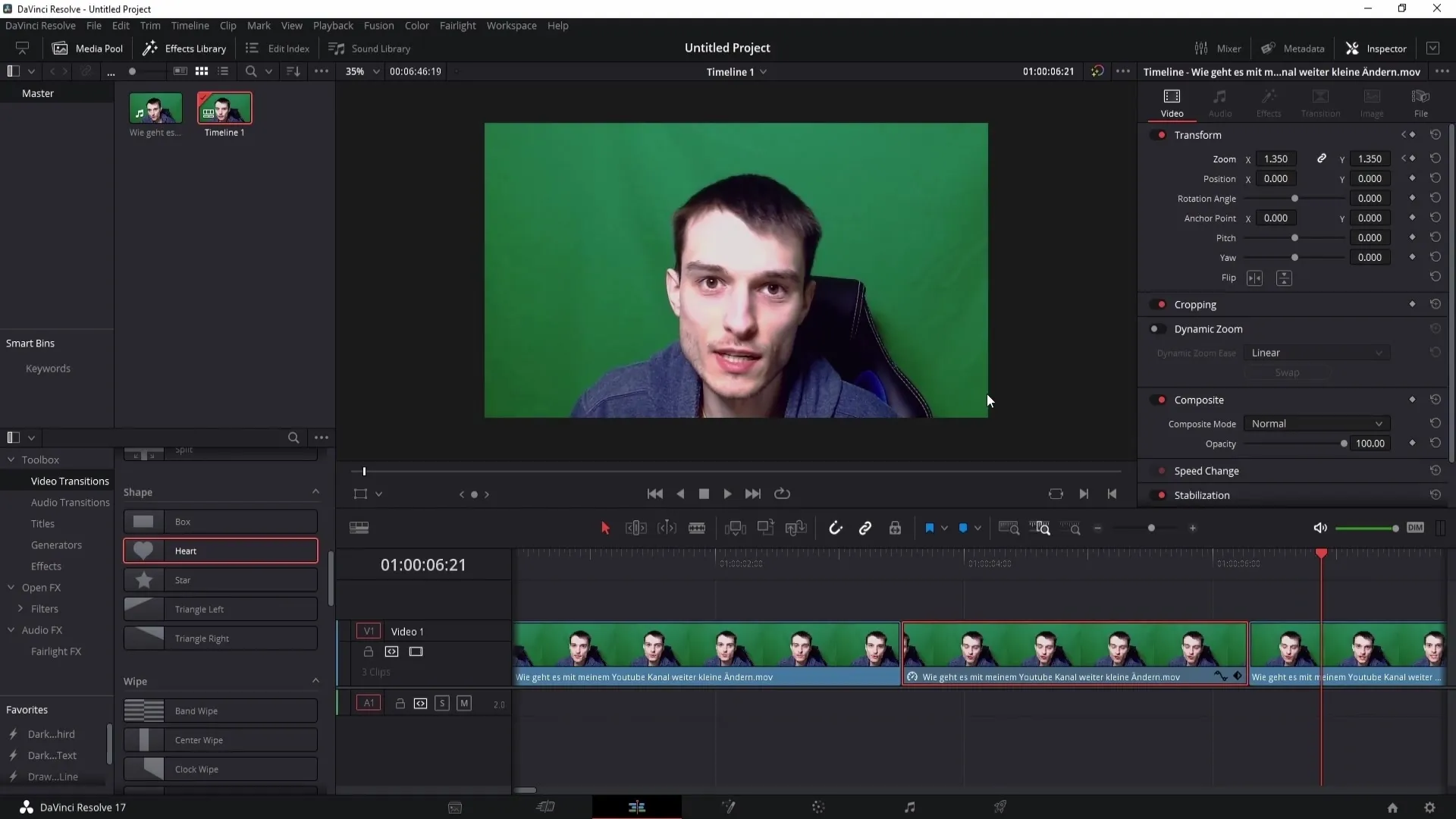
Als je het zoomeffect niet mooi vindt, geen probleem! Je kunt gewoon op het keyframe klikken en deze verandering ongedaan maken. Als je de video dan afspeelt, zul je zien dat het zoom-effect verwijderd is.
Samenvatting
In deze handleiding heb je geleerd hoe je een stilstaand beeld uit een video in DaVinci Resolve kunt maken. Van het invoegen van de clip in de tijdlijn tot het toepassen van een zoomeffect is elke stap gedetailleerd uitgelegd. Nu kun je je video's naar wens aanpassen en stilstaande beelden maken.
Veelgestelde vragen
Hoe kan ik een specifieke clip in DaVinci Resolve inkorten?Je kunt het scheermesje gebruiken om snijpunten in de video te zetten.
Hoe verleng ik de duur van een stilstaand beeld?Wissel naar de Selectiemodus en sleep de clip gewoon verder uit elkaar.
Hoe voeg ik een zoomeffect toe aan mijn stilstaande beeld?Plaats een keyframe bij Zoom en pas de waarde aan het einde van het stilstaande beeld aan.
Wat kan ik doen als ik het zoomeffect niet leuk vind?Je kunt het keyframe verwijderen of de waarde terugzetten naar de oorspronkelijke waarde.


